在使用电脑过程中,有时候需要我们去通过录像来表达一些事情和操作。不过,很多朋友都表示不懂得该如何使用电脑的录像功能。这要怎么办呢?下面,系统城小编就为大家介绍电脑自带录像功能的两种方法。
具体如下:
1、点击Windows开始界面。

2、在“开始”菜单下,找到搜索栏。
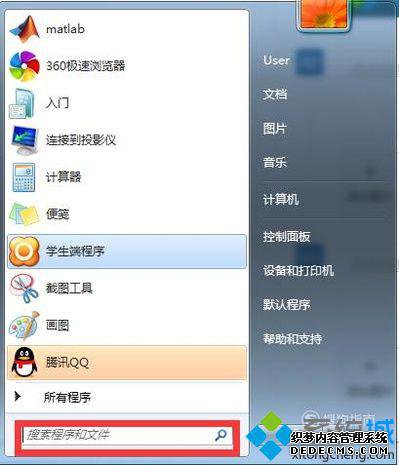
3、在“搜索”栏里输入“记录”,单击控制面板条目下“记录问题以再现问题”。
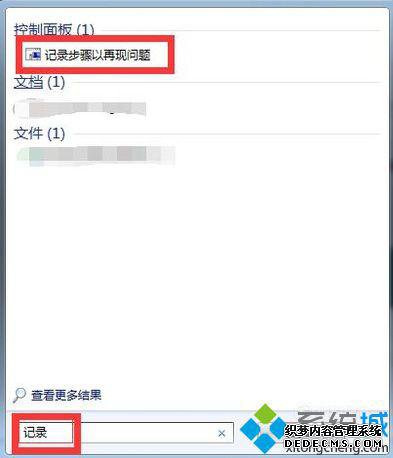
4、弹出“问题步骤记录器”单击“开始录制”即可。
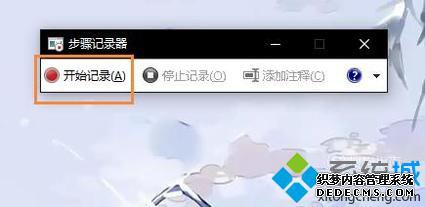
5、在需要添加注释操作步骤单击“添加步骤”方便别容易理解你的操作思路。
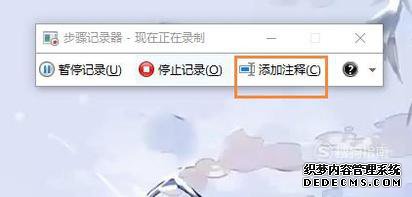
6、在录制完毕后单击“停止记录”按钮即可。
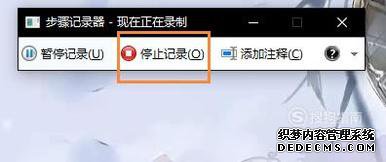
7、弹出“另存为”窗口,选择你想保存文件位置单击保存即可。
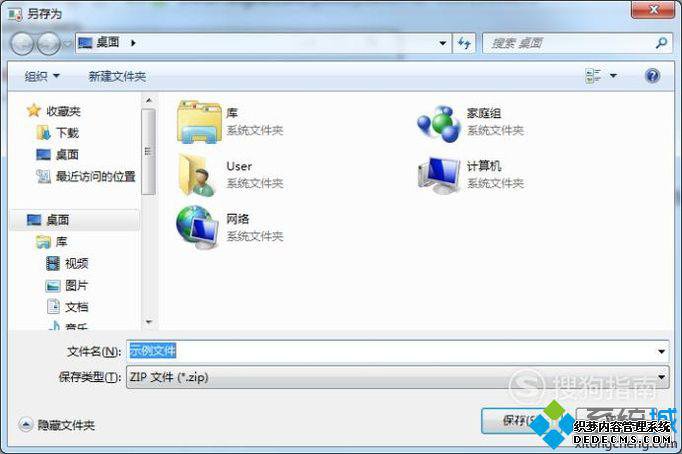
方法二:
1、使用键盘win+r打开运行窗口。
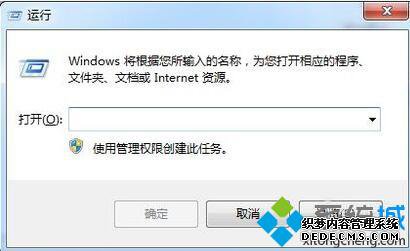
2、输入psr.exe点击打开,即可打开步骤记录器,其余步骤同方法一步骤相同。
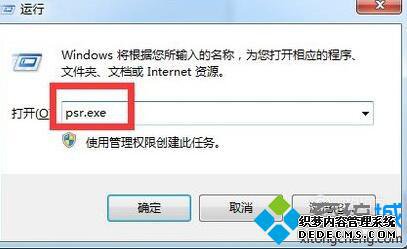
电脑自带录像功能的两种方法就为大家介绍到这里了。有同样需求的朋友们,赶紧也动手操作看看吧!
------相关信息------



